 《分享》Lenovo OneKey Recovery 《分享》Lenovo OneKey Recovery |       |
一般來說在到一台新電腦並調校完,順子接下來會做的是就是備份系統碟以備不時之需。
但這台Lenovo IdeaPad 510S沒有光碟機,公司又沒有外接USB光碟機可用,
所以順子把腦筋動到USB隨身碟上,透過軟體將TrueImage燒在USB中來使用。
東西都準備好了,插上此USB開機碟準備備份,
卻沒想UEFI模式下一般的USB根本無用武之地,在開機選項中找不到此USB隨身碟...暈!
Lenovo預載的軟體一堆,那麼有沒有備份軟體可以使用呢?
有的,內建的OneKey Recovery就是IdeaPad上備份的好幫手∼
在Lenovo工具中,開啟OneKey Recovery,點選系統備份。
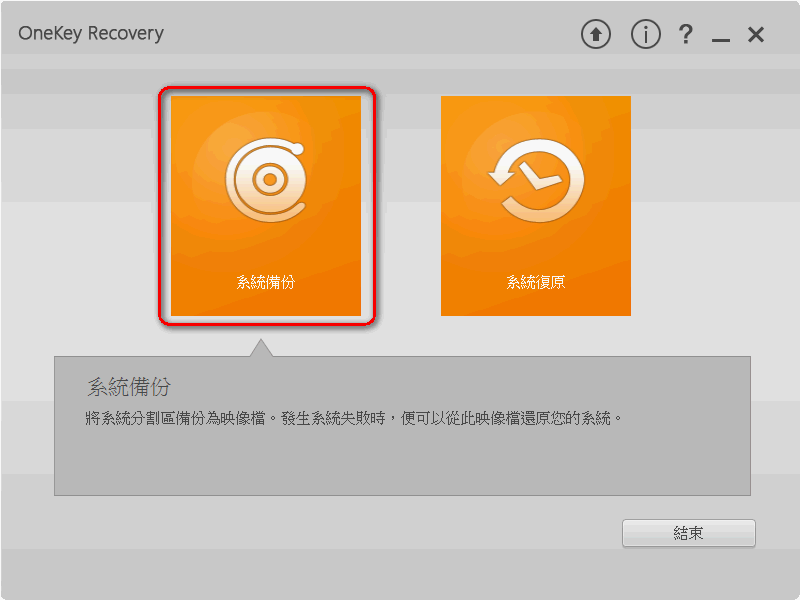
使用時,建議關掉所有軟體,以確保備份工作的正確性。

可使用預設路徑或修改備份來進行備份。
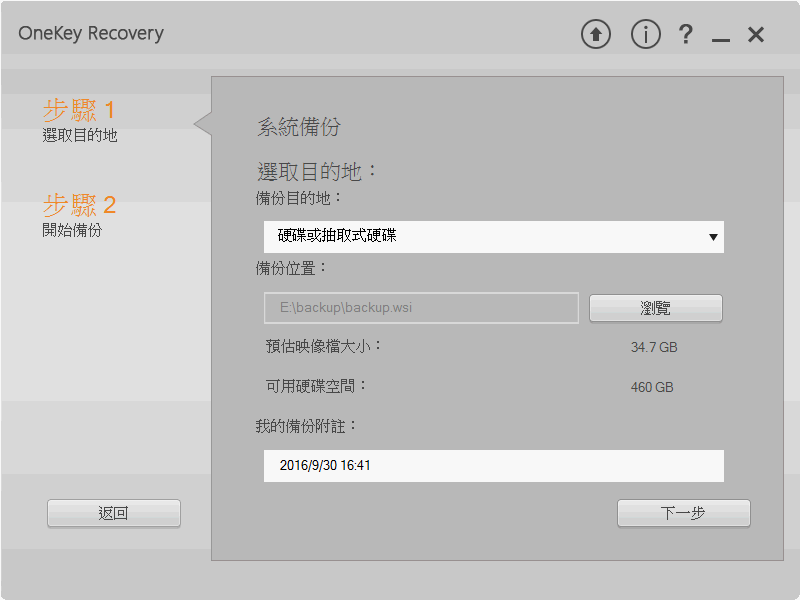
然後花一點時間讓它進行備份∼
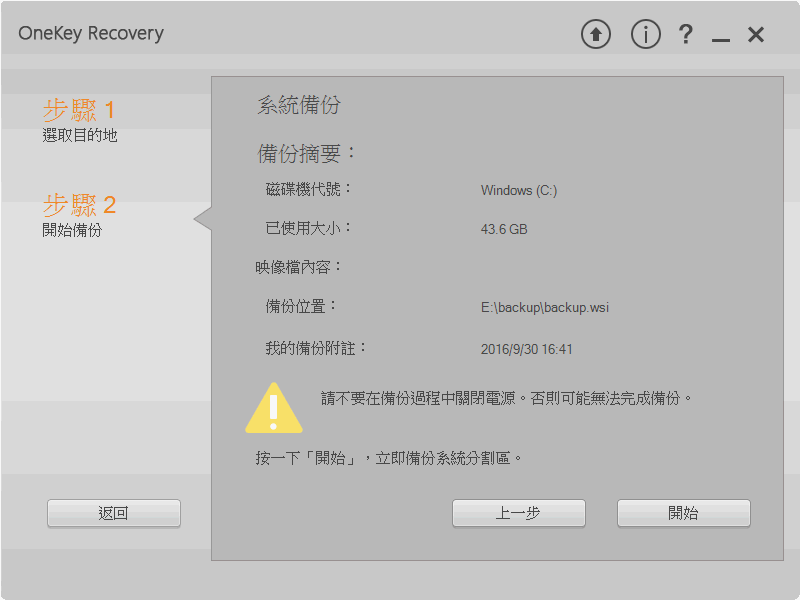
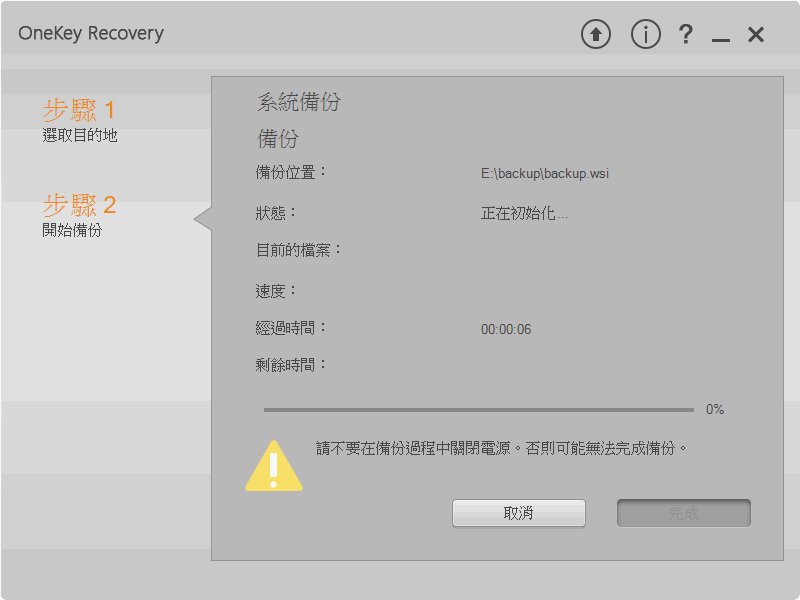
OK,我們看到UI中除了有備份,也有還原功能,透過UI來還原不成問題;
但還原的需求往往是發生在系統掛了,無法開機,
那如何OneKey Recovery的備份檔來進行還原呢?
這時候就要透過Lenovo特有的Novo按鈕來開機;
在關機狀態下,以迴紋針戳Novo這個小孔來進行開機。

開機後會進入Lenovo特殊選單,按下System Recovery來進行系統還原。
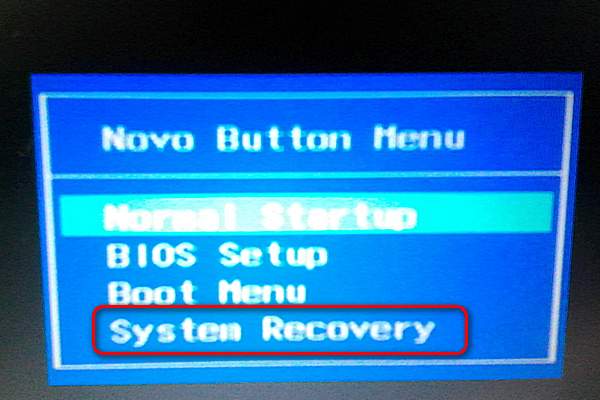
↑BIOS及Boot Menu選單,也在同一畫面中,使用上還滿方便的∼
進入OneKey Recovery程式後,選擇備檔的路徑然後按下一步。
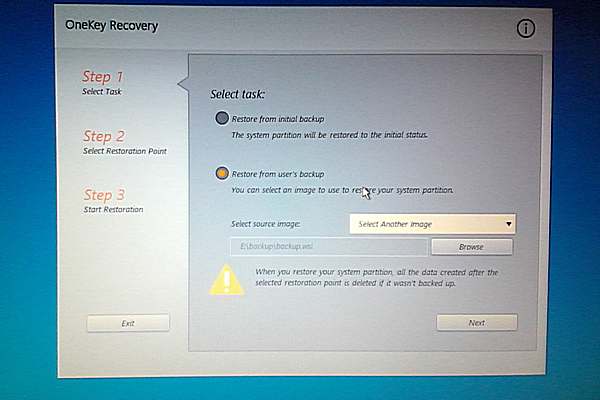
選擇還原點進行還原。
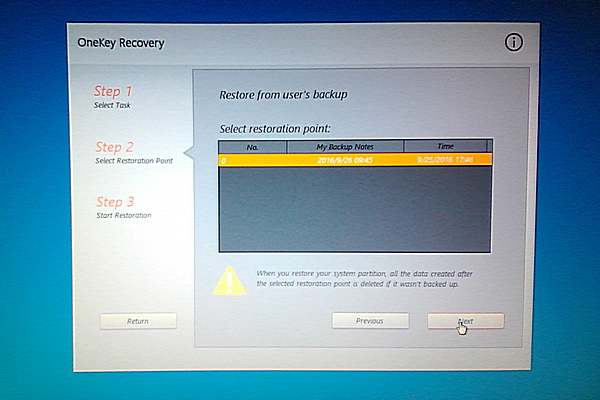
確定後給它一點時間進行備份檔的還原...
除了可還原到自己建立的還原點外,也可以透過它還原到初始值,
透過OneKey Recovery來進行備份還原,還真的是意外的方便簡單呢∼
參考資料
新手也會重灌還原電腦~!

♥順子老婆的網拍,請多關照∼
If you don't like something, change it.
If you can't change it, change your attitude.
Don't complain!
|































